Toegankelijkheidsopties in games worden steeds wijdverspreider, maar helaas biedt niet elke game spelers de mogelijkheid om de knoppenlay-outs van hun controllers volledig opnieuw toe te wijzen. Gelukkig heeft Sony een geïntegreerde toegankelijkheidsfunctie op de PlayStation5 waarmee je precies dit kunt doen, waardoor je de vrijheid hebt om games te spelen op een manier die voor jou het beste werkt.
Aanbevolen video's
Gematigd
5 minuten
DualSense-controller
Aangepaste knoptoewijzingen gebruiken in de PS5 menu betekent dat elke knop als een andere knop kan functioneren, hoewel er één voorbehoud aan verbonden is: deze aangepaste lay-out wordt niet geïntegreerd in de eigen gebruikersinterface van een game of knopprompts. Dit betekent dat zelfs als je de controller volledig opnieuw toewijst, de standaardknoppen voor elke actie nog steeds in de game worden weergegeven. Daarom is het belangrijk om te onthouden welke knoppen je hebt aangepast, zodat je goed door games kunt navigeren.

De lay-out van de controllerknop aanpassen op PS5
Als je klaar bent om de knoppenlay-out van je DualSense-controller aan te passen, vind je hier een stapsgewijze uitleg over hoe je dat moet doen.
Stap 1: Navigeer naar de Instellingen pictogram op het PS5-startscherm, dat zich rechtsboven op het scherm bevindt en eruitziet als een versnelling.
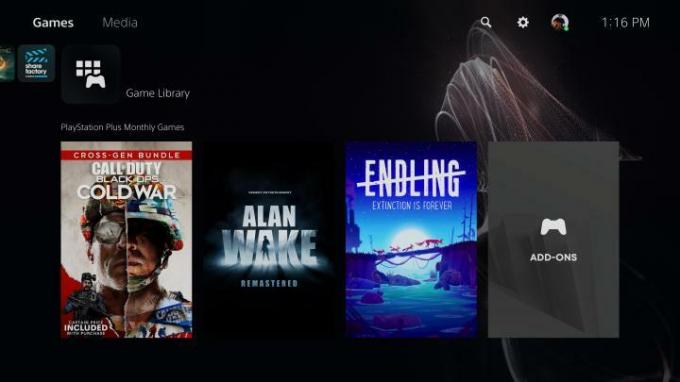
Stap 2: Klik op Toegankelijkheid bijna bovenaan de lijst.
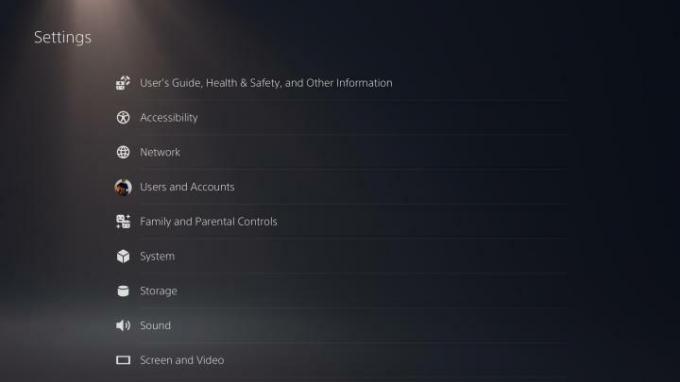
Verwant
- Gegevens overzetten van je PS4 naar PS5
- Mappen maken op PS5
- Fortnite Artifact Axe: stenen vernietigen en beste locatie
Stap 3: Scroll naar beneden naar Beheerders en selecteer vervolgens Aangepaste knoptoewijzingen voor DualSense draadloze controller aan de rechterkant.
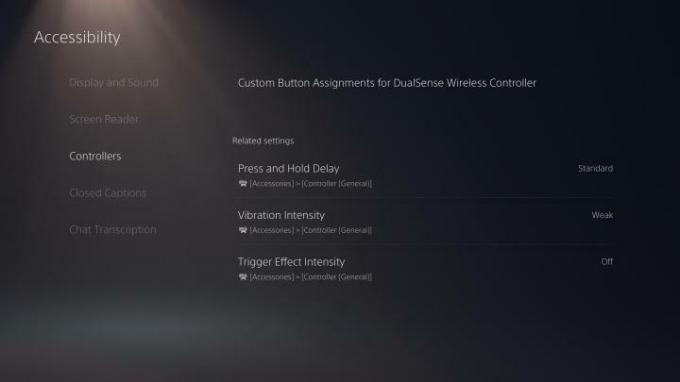
Stap 4: Schakel in Schakel aangepaste knoptoewijzingen in en klik dan op Knoptoewijzingen aanpassen net eronder. Zorg ervoor dat u dit deel van het menu in gedachten houdt voor of en wanneer u aangepaste knoplay-outs weer wilt uitschakelen, omdat u dit eenvoudig kunt doen door dezelfde schakelaar te gebruiken.
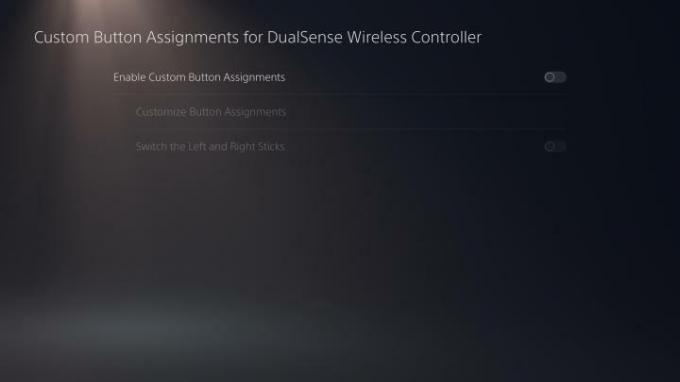
Stap 5: In dit menu ben je vrij om elke knop op je DualSense-controller te selecteren en er een heel andere knop aan toe te wijzen. Als je klaar bent met het opnieuw toewijzen van je lay-out, zorg er dan voor dat je klikt Toepassen om uw instellingen op te slaan.
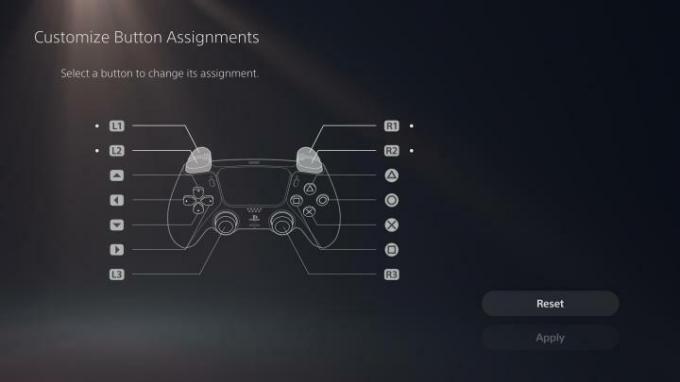
Aanbevelingen van de redactie
- Hoe een PS4-controller te synchroniseren
- Controllerknoppen opnieuw toewijzen op Xbox Series X/S
- PS Plus voegt 'Game of the Year' van 2021 toe, maar verliest Stray in juli
- Controllerknoppen opnieuw toewijzen op Nintendo Switch
- De pictogrammen van het controlecentrum op PS5 aanpassen
Upgrade je levensstijlDigital Trends helpt lezers de snelle wereld van technologie in de gaten te houden met het laatste nieuws, leuke productrecensies, verhelderende hoofdartikelen en unieke sneak peeks.




